İOS için FoneEraser, iPhone, iPad veya iPod'daki tüm içeriği ve ayarları tamamen ve kalıcı olarak kolayca silebilen en iyi iOS veri temizleyicisidir.
- İPhone Önemsiz Dosyalarını Temizle
- İPad Önbelleğini Temizle
- İPhone Safari Çerezlerini Temizle
- İPhone Önbelleğini Temizle
- İPad Belleğini Temizle
- İPhone Safari Geçmişini Temizle
- İPhone Kişilerini Sil
- İCloud Yedeklemesini Sil
- İPhone E-postalarını Sil
- İPhone Sil WeChat
- İPhone WhatsApp'ı Sil
- İPhone Mesajlarını Sil
- İPhone Fotoğrafları Sil
- İPhone Çalma Listesini Sil
- İPhone Restrctions Parolasını Sil
iPad'de Arama Geçmişini Kolayca Silme [2023 Güncellemesi]
 Tarafından güncellendi Boey / 23 Ağustos 2022 08:50
Tarafından güncellendi Boey / 23 Ağustos 2022 08:50Bir iPad'iniz varsa, iPad'in daha büyük bir ekrana sahip olmasının uygun olduğunu bilmelisiniz, böylece istediğinizi daha rahat yapabilirsiniz. Ayrıca, üst düzey donanımı ve yüksek hızlı performansı, her zaman memnun kalmanızı sağlar.
Bu nedenle iPad'de farklı konular aramak istiyorsunuz. Bu arama geçmişi dosyaları küçük boyutludur, ancak uzun bir süre yığıldıktan sonra daha da büyürler. Son olarak, iPad'inizin depolama alanının bitmesine neden olur. Sonuç olarak, iPad'inizin eskisinden daha yavaş çalışması, uygulama çökmesi, beyaz ekran vb. gibi giderek daha anormal hale geldiğini görebilirsiniz.
Yukarıdaki sorunları çözmek için iPad'de arama geçmişinin nasıl kaldırılacağını öğrenmelisiniz. Bu gönderi, bunu hızlı bir şekilde yapmanız için ayrıntılı adımlar gösterecektir. Devam et.
![iPad'de Arama Geçmişi Etkili ve Kolayca Nasıl Silinir [2023 Güncellendi]](https://www.fonelab.com/images/foneeraser/clear-search-history-on-ipad.jpg)

Rehber Listesi
İOS için FoneEraser, iPhone, iPad veya iPod'daki tüm içeriği ve ayarları tamamen ve kalıcı olarak kolayca silebilen en iyi iOS veri temizleyicisidir.
- İPhone, iPad veya iPod touch'tan istenmeyen verileri temizleyin.
- Tek seferlik yazma işlemiyle verileri hızlı bir şekilde silin; bu sayede birçok veri dosyası için zaman kazanabilirsiniz.
- Güvenli ve kullanımı kolaydır.
Bölüm 1. iPad Safari'de Arama Geçmişi Nasıl Silinir
Safari, iPad'de aygıtla birlikte gelen yerleşik tarayıcıdır. Bazı kullanıcılar, bilmek istediklerini aramak, çevrimiçi film izlemek, çevrimiçi hizmetleri ziyaret etmek ve daha fazlası için iPad'de kullanmak ister.
Ancak, performansının bazen kullanıcıların isteklerini karşılamayabileceğini biliyor olabilirsiniz. Yukarıdaki anormal sorunlarla karşılaşıp karşılaşmadığınız önemli değil, Safari arama geçmişini kaldırarak iPad'de Safari performansını artırmak için aşağıdaki gösterimi kontrol edebilirsiniz.
Ayarlar uygulamasında:
1. AdımAçın Ayarlar iPad'de uygulama, aşağı kaydırın ve Safari listeden uygulama.
2. AdımYeni pencerede Geçmişi ve Web Sitesi Verilerini Temizle.
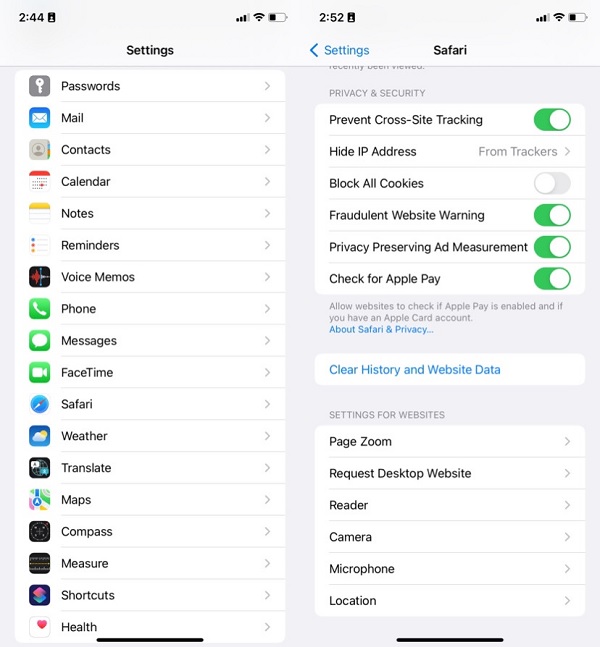
Safari uygulamasında:
1. AdımÇalıştır Safari iPad'de uygulamaya dokunun ve yer imi benzeri simgesi.
2. Adım3 bölüm görebilirsiniz. öğesine dokunun. zaman gibi geçmiş simgesi.
3. Adımseçmek Temizle düğmesine basın.

Alternatif olarak, bazı iPad kullanıcıları bunun yerine Chrome tarayıcıyı seçer. Bir Chrome kullanıcısıysanız, iPad'de arama geçmişinin nasıl kaldırılacağını öğrenmek için sonraki bölüme geçebilirsiniz.
İOS için FoneEraser, iPhone, iPad veya iPod'daki tüm içeriği ve ayarları tamamen ve kalıcı olarak kolayca silebilen en iyi iOS veri temizleyicisidir.
- İPhone, iPad veya iPod touch'tan istenmeyen verileri temizleyin.
- Tek seferlik yazma işlemiyle verileri hızlı bir şekilde silin; bu sayede birçok veri dosyası için zaman kazanabilirsiniz.
- Güvenli ve kullanımı kolaydır.
Bölüm 2. iPad Chrome'da Arama Geçmişi Nasıl Temizlenir
Tüm rakipleri arasında Chrome, onlardan öne çıkıyor. Cihazlar arasında yer imini, arama geçmişini, kişileri, dosyaları ve daha fazlasını senkronize etmek için Google hesabını kullanabilirsiniz. Ayrıca, yanıt beklemeden istediğiniz her şeyi hızlı bir şekilde arayabilir, indirebilir, kaydedebilir ve senkronize edebilirsiniz.
Oldukça iyi bir performans elde etmek için, iPad'de Chrome arama geçmişini temizlemek için aşağıdaki ayrıntılı adımları kontrol etmelisiniz.
Ayarlar uygulamasında:
1. AdımAçılış Ayarlar uygulama genel > iPad Depolama > krom.
2. Adımseçmek Boşaltma Uygulaması. Bundan sonra uygulamanızı boşaltacaktır.
3. AdımBir süre bekleyin ve seçin Uygulamayı yükle göründüğünde.

Chrome uygulamasında:
1. AdımAçılış krom uygulamasını seçin ve sağ alt köşedeki menü simgesine dokunun.
2. Adımseçmek Tarihçe düğmesine basın.
3. AdımSeçin Tarama geçmişini temizle.
Başka tarayıcılarınız varsa, Ayarlar uygulamasında veya iPad tarayıcı uygulamalarında iPad'den arama geçmişini kaldırmak için benzer adımlar da bulabilirsiniz.
Bölüm 3. iPad'de YouTube Arama Geçmişi Nasıl Silinir
Birçok kullanıcı iPad'de YouTube arama geçmişinin nasıl silineceğini bilmek istediklerini bildirdi, size referanslar için net talimatları göstereceğiz.
iPad'de YouTube arama geçmişinin nasıl temizleneceğine ilişkin adımlar:
YouTube uygulamasında: YouTube uygulamasını açın, profil simge> Ayarlar > Geçmiş ve gizlilik > Arama geçmişini temizle.
Tarayıcıda: Açın tarayıcı ve YouTube'un resmi sitesini ziyaret edin. Hesabınıza giriş yapın, tıklayın Benim Etkinlik > Aktiviteyi sil, saati seçin ve son olarak Sil.
Alternatif olarak, uygulamayı iPad'den yükleyebilir veya kaldırabilir, ardından yeniden yükleyebilirsiniz. Ardından, iPad YouTube uygulamasındaki tüm arama geçmişi kaldırılacaktır.
Benzer şekilde, iPhone'daki YouTube arama geçmişini kaldırmak için yukarıdaki adımları da kullanabilirsiniz.
Bölüm 4. iOS için FoneEraser ile iPad'de Arama Geçmişi Nasıl Silinir
İPad arama geçmişini veya diğer verileri, hatta iPhone veya diğer iOS cihazlarındaki verileri bile temizlemek için mükemmel bir araç istiyorsanız, İOS için FoneEraser şiddetle tavsiye edilir.
Bilgisayarda yer açmanıza veya yer açmanıza yardımcı olacak etkili ancak basit bir programdır. iPhone'daki tüm verileri sil, iPad veya iPod Touch birkaç tıklamayla. Veri kaybetmeden cihazda daha fazla depolama alanı elde etmek istiyorsanız Yer Aç'ı seçebilirsiniz. Verileri zaten yedeklemiş olsanız veya tüm verileri silmeyi sorun etmeseniz de, bunun yerine Tüm Verileri Sil'i seçebilirsiniz.
İOS için FoneEraser, iPhone, iPad veya iPod'daki tüm içeriği ve ayarları tamamen ve kalıcı olarak kolayca silebilen en iyi iOS veri temizleyicisidir.
- İPhone, iPad veya iPod touch'tan istenmeyen verileri temizleyin.
- Tek seferlik yazma işlemiyle verileri hızlı bir şekilde silin; bu sayede birçok veri dosyası için zaman kazanabilirsiniz.
- Güvenli ve kullanımı kolaydır.
Fotoğrafları temizlemek, uygulamaları kaldırmak, büyük dosyaları kaldırmak veya gereksiz dosyaları sil, iOS için FoneEraser sizin için önemli bir araç olacaktır.
ile iPad'de arama geçmişini silmek için aşağıdaki adımları kontrol edin. İOS için FoneEraser.
1. AdımBilgisayara iOS için FoneEraser'ı indirin ve ardından programı yüklemek için ekrandaki talimatları izleyin.

2. AdımBilgisayarda çalıştırın ve iPad'i bağlayın. seçin Boş Alan Açın > Önemsiz Dosyaları Sil.

3. AdımCihazınızı taramaya başlayacaktır. Bundan sonra, kaldırmak istediğiniz verileri seçin ve silmek düğmesine basın.
Bunun yerine Uygulamaları Kaldır'ı da seçebilirsiniz. Size mevcut tüm uygulamaları gösterecek ve ardından kaldırma iPad'den kaldırmak istediğiniz uygulamanın yanındaki düğmeye basın. Sonra şuraya git App Store ve uygulamayı tekrar iPad'e yükleyin. Arama geçmişiniz ve diğer verileriniz de kaldırılacaktır.
Çok kolay, değil mi? Ayrıntılı adımları gösteren kolay bir arayüze sahip olduğu için yeni başlayan biri olsanız bile kullanabilirsiniz. Ve her zaman yapabilirsin iPhone'unuzu boşaltın, iPad veya diğer iOS cihazları sorunsuz.
İOS için FoneEraser, iPhone, iPad veya iPod'daki tüm içeriği ve ayarları tamamen ve kalıcı olarak kolayca silebilen en iyi iOS veri temizleyicisidir.
- İPhone, iPad veya iPod touch'tan istenmeyen verileri temizleyin.
- Tek seferlik yazma işlemiyle verileri hızlı bir şekilde silin; bu sayede birçok veri dosyası için zaman kazanabilirsiniz.
- Güvenli ve kullanımı kolaydır.
Bölüm 5. iPad'de Arama Geçmişi Nasıl Silinir Hakkında SSS
1. Google arama geçmişi nasıl temizlenir?
İPad veya iPhone'da Google arama geçmişini temizlemek için 2. bölümdeki öğreticileri kontrol edebilir ve belirtilen yöntemleri deneyebilirsiniz. Bir Android veya bilgisayar sürümünüz varsa, geçmiş verilerini temizlemek için hesabınıza giriş yapabilir ve ayarlar bölümüne erişebilirsiniz.
2. iPhone'da arama geçmişi nasıl silinir?
Bu gönderideki tüm çözümler iPhone için de mevcuttur, böylece bunları bu gönderide kontrol edebilir ve uygun bir yöntem seçebilirsiniz. iPhone arama geçmişini sil.
3. iPad'de önbellek nasıl temizlenir?
İlk olarak, deneyebilirsiniz İOS için FoneEraser bilgisayarda iPad önbelleğini temizle birkaç tıklamayla. Ve ayrıca deneyebilirsiniz Yardımcı dokunmatik iPad önbelleğini temizleme özelliği.
İOS için FoneEraser, iPhone, iPad veya iPod'daki tüm içeriği ve ayarları tamamen ve kalıcı olarak kolayca silebilen en iyi iOS veri temizleyicisidir.
- İPhone, iPad veya iPod touch'tan istenmeyen verileri temizleyin.
- Tek seferlik yazma işlemiyle verileri hızlı bir şekilde silin; bu sayede birçok veri dosyası için zaman kazanabilirsiniz.
- Güvenli ve kullanımı kolaydır.
Bu, iPad'de arama geçmişini temizlemek için yapabilecekleriniz ile ilgili. Yukarıdaki tüm yöntemler kanıtlanmıştır ve iPhone ve iPod Touch için de mevcuttur. Fakat, İOS için FoneEraser bir bilgisayarda denemeniz gereken en çok önerilen çözümdür. Neden indirmiyorsunuz ve avantajlarından yararlanmıyorsunuz!
